
逍遥笔手写输入法-仓颉输入法

2023年3月30日发(作者:剪切板在哪)
word2003文档打不开,强行进入安全模式的解决方法
强行关闭,提示发送错误报告,然后要求重启word。
2.重启word后说遇到严重错误,需要进入安全模式。选“否”后又重新会回到
这个状态,所以只有选“是”这一个选择。
3.进入word的安全模式,提示说有功能被禁用。
4.无论重启多少次,无法正常启动,只能进入安全模式。
5.重装、修复office2003都无济于事,除非重装系统。卸载office2003后再装
office2000、officeXP(office2002),提示有严重错误,word无法启动。
原因:
这个模板文件被损坏。可能原因有:非正常结束word程序,其时有
文档正在编辑或打开;编写了宏并保存到中;其他未知原因。
解决方法一:
1.进入
C:DocumentsandSettingsUserApplicationDataMicrosoftTemplates。
其中“User”是当前windows登录的用户名。注意这需要从Explorer(即“我
的电脑”或“资源管理器”)的菜单栏中找工具→文件夹选项→查看,选中“显
示所有文件和文件夹”以查看隐藏文件和隐藏文件夹(ApplicationData是隐
藏文件夹)。
2.找到,将其使用Shift+Delete进行彻底删除。
3.启动word,一切恢复正常。
说明:
是word的模板文件,word在启动过程中会检查这个文件的状态是否
正常,如果不正常,启动会失败。如果其他文件正常,这个文件被删除,word
会自动重新建立这个文件,恢复到初始安装状态,所以可以放心删除。
解决方法二:
你直接在电脑里查找“Templates"文件就好了,然后找到后就进入这个文件
夹然后会出现几个名为“Normal”还有一个“~Normal”文件,我都把它们删
掉然后一切恢复正常!
C:DocumentsandSettingsAdministratorApplicationDataMicrosoftTe
mplates”目录,删除其中的“”公用模板文件,再重新启动Word
即可。
如果在C盘中找不到NORMAL,可以这样操作:进入WORD安全模式,打开任一WORD
文档。选<工具>/(模板和加载项),按“文档模板”后面的“选用”。把图框中
的文件NORMAL用右键删除即可。
删除后如果重启word不行,重启电脑试试。
你用的是精简版的吧?建议还是装原版吧!
解决方法三:
首先找到下面这个文件夹:
C:DocumentsandSettingsAdministratorApplicationDataMicrosoftTe
mplates
会看到“”这个文件,这是公用模板文件,应该是损坏了,直接将
其删除,故障就排除了。
嘿嘿,还是我来告诉你吧,即使你重新安装也是没用的,仍然会打不开。
进入documentsandsettingsAdministrator(或者是你的账户)
ApplicationDataMicrosoftTemplates
删除该文件夹下的
再试试打开你的word,正常了吧?呵呵
这个问题比较常见,一般重装依然不管用。好用了顶我,呵呵。
哦,忘记说了,要看到ApplicationData文件夹要先显示隐藏文件夹的。步
骤如下:
打开我的电脑,然后选择上面菜单栏的工具->文件夹选项->查看
->显示所有文件和文件夹,同时去掉隐藏受保护的操作系统文件,就可以看
到ApplicationData文件夹了。
不是一定是中毒了,你按照第三个方法弄,应该没问题。
一、病毒导致word打不开,一些感染型的病毒,破坏了officeword运行时所
依赖的组件,导致word无法正常运行。在感染exe文件后,导致word文档打不
开,一般会产生Microsoftofficeword遇到问题需要关闭的提示,甚至重装
word2003都不能解决word2003打不开的问题。
二、病毒感染后,某些系统安全工具或者杀毒软件清除不彻底,或者
只将病毒文件删除,而未去修复受损的系统文件。这种情况下也会出现word文
档打不开的问题,不少用户只能重装解决word打不开的问题。
三、还有就是公用模板文件损坏导致,损坏导致无法正常
运行,也会导致word打不开。
解决方案:前两种情况,用金山毒霸最新版本的快速查杀,即可帮助你解决病毒
引起的word打不开问题。
第三种情况,删除普通模板文件,office会自动重建一个新的模板文件,找到
C:DocumentsandSettingsAdministratorApplication
DataMicrosoftTemplates里的“”删除,即可解决word文件打不开
的问题
告诉你一个非常简单的办法:
1关闭所有打开的word文档
2%appdata%microsofttemplates复制次链接地址粘贴到IE浏览器,回车
3在打开的目录下,找到并删除模板
4然后点开始→运行→粘贴上面复制的命令→确定
5然后重新试试打开就ok
最佳答案关闭word。
将%appdata%microsofttemplates
粘贴到“开始---运行”,回车:
找到并删除。试一下
希望能帮到你!!
这是由于Normal模板异常损坏引起的,修复方法如下:
1、关闭所有打开的Word文档;
2、复制这条命令:
%appdata%microsofttemplates
3、开始→运行→粘贴上面复制的命令→确定
4、在打开的目录下,找到并删除,然后重新运行Word即可。
用安全模式打开word以后,新建一个文档如下图
在word后边就会出现下图,然后点击“本机上的模板”
在弹出的模板框,右键删除掉命名为“空白模板”的模板,点击确定,重启
word即可正常打开
如果你用的是OFFICE2003,这是因为Word2003的模本损坏了,导致不能正常
启动word。删除模本文件,WORD2003就会自动重新创建一个好的模
本文件,问题即可解决。
即删除c:DocumentsandSettings用户名Application
文件。
要找到模本文件,需要先在文件夹选项中设置为“显示系统文件夹
的内容”、“显示所有文件和文件夹”、取消“隐藏受保护的操作系统文件”前
面的勾。
在word安全模式下,通过菜单—文件——打开(任意打开一个word文档),选
择另存为——保存类型——文件模版,就会出现“Normal”文件,选择“Normal”
文件单击鼠标右键删除,再退出word安全模式,重新打开文档就没问题了。
是由于你的模板出错误。解决方法:把WORD里默认模板文件删除,删除后WORD
会自动重建的
WORD的默认模板名字为,
它的路径通常在WINDOWS系统盘里,具体为Documentsand
SettingsAdministrator(这是你登陆系统的用户名)Application
注意:在删除时不要打开WORD
如果没发现就文件夹选项的显示所有隐藏文件改过来!
找到C:DocumentsandSettingsAdministratorApplication
DataMicrosoftTemplates里的“”删除,即可解决word文件打不
开的问题。
文件夹是隐藏着的,所以文件夹选项要选择显示隐藏的文件和文件夹,把这两个
模板删除,重新启动word,即可正常打开word文件
出错原因:模板文件出错。关闭word时,在word中的插件、acrobat7
等在word中的插件都要往中写东西,如果产生冲突,
就会出错,导致下一次启动word时,只能以安全模式启动。
解决办法:手动删除
步骤1:找到该文件所在的路径。在word中选择菜单[工具]-[选项]-[文件位
置],然后双击“用户模板”,弹出一个“修改位置”对话框,从中就可以找到
文件的路径,例如:C:Documentsand
SettingsAdministratorApplicationDataMicrosoftTemplates.其中
Administrator可以是其他的登陆用户名。
步骤2:删除该
你遇到没遇到过“MicrosoftOfficeWord遇到问题需要关闭。我们对此引起的
不便表示抱歉”的提示呢?然后有一个“恢复我的工作并重启MicrosoftOffice
Word”的选择框,并将此问题发送报告给Microsoft。如果你把选择了重新启动,
就是一片空白;如果你把选择的“钩”去掉,就总是循环出现这个对话框。给很
烦人吧。
关键是修复、重新安装都不管用。你是不是急得要发疯呢?#?''o8n&K*]"
{
按照Microsoft帮助信息提示,把C:Documentsand
SettingsllgApplicationDataMicrosoftWordSTARTUP里面的文件和
C:ProgramFilesMicrosoftOfficeOFFICE11STARTUP里面的文件先放到桌
面上,一个一个往回运,看看是哪个文件出了问题,再查问题编号。可是根本没
用,甚至于有的上述两个文件夹根本就是空文件夹。怎么办呢?请看下面:
一、可能是模板损坏了。
是一个自动保存模板,比如写着word文档时电脑非正常关机,再启
动计算机后word会启动关机前保存的文档,使你的损失降为最低。(顺便说一
句,word默认10分钟自动保存一次,我们可以到“工具/选项/保存”,将自动
保存时间间隔修改为1分钟,这样可以把非正常关机引起的文档损失降为最小。),
v"F!k,s#H6]
解决办法:
1、删除你使用的用户名下的TEMP所有文件,OFFICE在你安装时的备份文件,清
空所有系统的日记信息...也就是删除模板文件。即删除
G:DocumentsandSettings用户名Application
文件;
k;di(U5X6_4o
2、点开始,在运行中输入“winword/a”可以启动word,此时不会有无法
打开对话框出现,将word文档另存一下,会提示是否替换,这时word
用新的模板替换损坏的那个,选择是。这样word就可以正常启动了„„
二、可能是注册表包含了OFFICE的错误信息,而注册表无法智能更新。''Y8Q-
u6f''B7S
9j5u$A$T*U)D4L+u&G9S3
解决办法:
1、进入控制面板的添加删除程序,WINDOWS组件,随便选择一个把打沟取消掉,确
定,更新以后,在进入添加删除程序的WINDOWS组件,把打沟还原...再确定.
作用是:当你在添加或者删除WINDOWS组件的时候,系统会自动更新注册表的内
容,把错误信息删除,更新.
2(当然,WINDOWS优化大师的医生程序也可以删除非法注册表信息,但不及系统
自己搞定.)
2、确认上面所有操作之后,你再重新安装OFFICE。)Rb+f5t+B)Y#g2P(d&
o
三、怎么,还不能搞定吗?我这里还有一绝招,而且超简单。
l
解决办法:-X7m2S;p2`9M5%^+i3X
点开始,在运行中输入“winword/a”可以启动word,我们打开“工具/选
项/常规”,找到“打开时更新自动方式的链接”这一选项,看见前面选择框里
的对勾了吗?直接把它去掉就行了。保存退出。重新启动试一下,一切正常,OK!!!
你在打开word文档时,遇到过错误报告信息对话框为“恢复我的工作并重启
microsoftofficeword”的选项信息吗?
我的系统为office2003,winxpsp2,有时候会出现这样的信息提示,开始我
没有选此项,点”不发送“按钮,word关闭;后来选中此项,再点“不发送”,
出现了一个对话框,提示信息意思是word上次启动失败,word这次要以安全模
式启动来解决启动中的错误,问是否使用安全模式启动?若选择是,word则进
入安全模式。究竟该怎么解决呢?查了好多原因,后来才找到是word的模板文
件出了问题。
解决办法:
1、找到这个模板文件所在位置C:Documentsand
Settings[Username]ApplicationDataMicrosoftTemplates;
(这里的Username是指当前登录的用户名)
2、删除模板文件。
注:如果在当前用户找不到该文件,可以打开“默认”用户,找到相应文件,删
除之则可。
3.怎么,还不能搞定吗?我这里还有一绝招,而且超简单。
l
解决办法:-X7m2S;p2`9M5%^+i3X
点“开始”,在“运行”中输入“winword/a”可以启动word,我们打开“工
具/选项/常规”,找到“打开时更新自动方式的链接”这一选项,看见前面选择
框里的对勾了吗?直接把它去掉就行了。保存退出。重新启动试一下,一切正常,
OK!!!
如果还是不行!那就来个
终极绝招:问题所在:微软拼音3.0(输入法),删除它问题终极解决!!
删除方法:控制面板/区域和语言选项/语言/详细信息,删除!!或借用
超级兔子、360、优化大师等
以前也出现安全模式„„
解决安全模式的方法是:
1、点击开始菜单,在运行中输入regsvr32/回车;
2、如果是Word的模版损坏了,导致不能正常启动word。删除模版
文件,WORD就会自动重新创建一个好的模版文件。打开我的电脑,c:Documents
andSettingsUsersApplicationDataMicrosoftTemplates,然后打开
Templates文件夹,删掉里面两个以文件。
本文来自办公与PDF网
更多推荐
application data



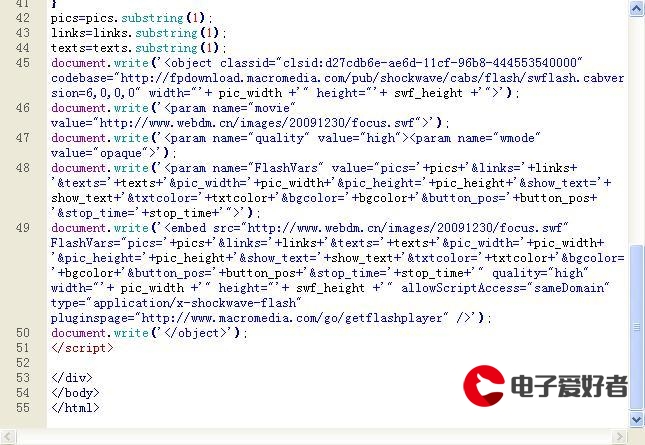
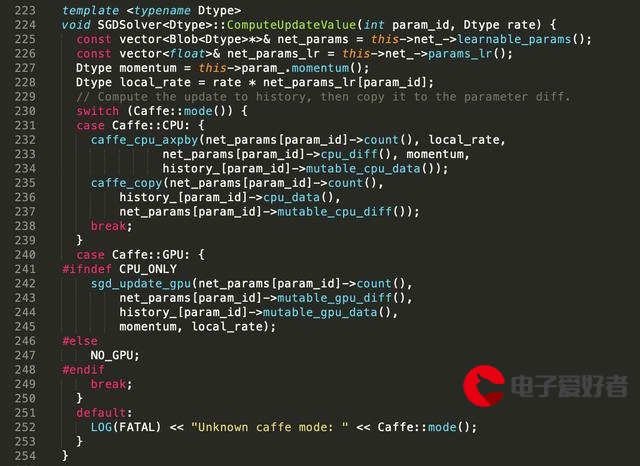
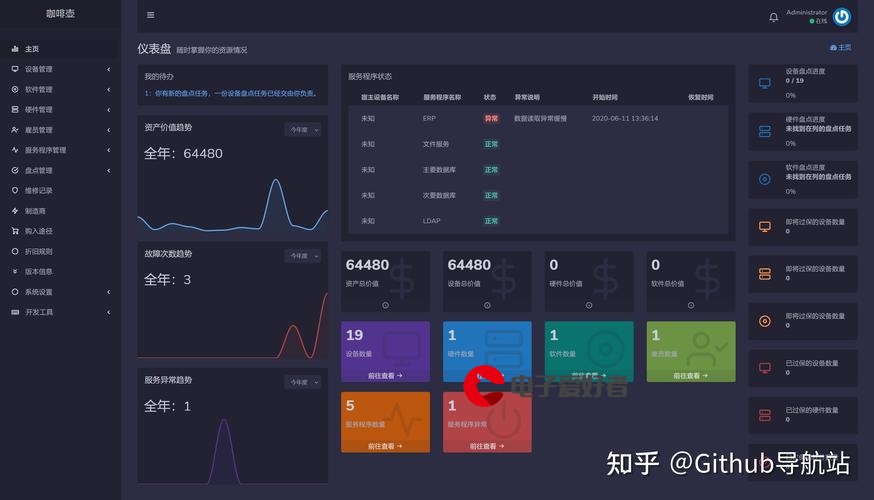


发布评论